Decyzja firmy Apple o zaoferowaniu OS X Lion jako oprogramowania do pobrania, przynajmniej początkowo, została dobrze nagłośniona, ale to nie powstrzyma tego, powodując bóle głowy u niektórych użytkowników.
Instalator Lion ma rozmiar 4 GB i jest mniej więcej tej samej wielkości co film o wysokiej rozdzielczości. Ci użytkownicy, którzy mają szybką umowę o dostępie szerokopasmowym, prawdopodobnie nie zastanowią się dwa razy przed kliknięciem przycisku pobierania, ale nie wszyscy mają tyle szczęścia. Co więcej, jeśli jesteś na ograniczonym koncie z limitem 20 GB, potrzebujesz tylko Lion do pobrania na trzy Maca i już zużyłeś ponad połowę swojego miesięcznego kieszonkowego.
Apple sugeruje, że ci, którzy nie mogą lub nie chcą pobrać instalatora w domu, odwiedzają sklep Apple Store i pobierają go tam, korzystając z bezpłatnej, otwartej sieci Wi-Fi. To świetny pomysł, ale nie, jeśli musisz wykonać kilka podróży, aby zaktualizować więcej niż jeden komputer, lub jeśli Mac to komputer iMac, Mac mini lub Mac Pro, które nie są tak łatwe w użyciu z dala od bazy.
Co powinieneś zrobić, jeśli nie możesz ani podróżować, ani tracić przepustowości związanej z pobieraniem Lwa więcej niż jeden raz?
Zakupy w App Store
Wbudowany w Mac OS X App Store szybko stał się najprostszym i najszybszym sposobem na zakup oprogramowania na komputer Mac. Przeglądaj kategorie lub użyj pola wyszukiwania, aby znaleźć żądaną aplikację, a za pomocą jednego kliknięcia zostanie pobrana, zainstalowana i gotowa do użycia.
Co więcej, możesz pobrać dowolne aplikacje, które kupiłeś, do tylu innych komputerów Mac, ile posiadasz, o ile wszystkie są zalogowane za pomocą jednego identyfikatora Apple ID. Tak więc, jeśli zapłaciłeś już za zainstalowanie Lion na jednym komputerze, pojawi się on na karcie zakupów App Store na każdym z pozostałych Maców. Kliknięcie przycisku "zainstaluj" spowoduje pobranie kolejnej kopii do każdego z tych komputerów.
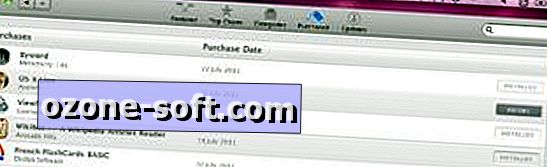
Nie instaluj od razu
Ponieważ nie chcemy pobierać instalatora dla każdego z naszych komputerów Mac, musimy zadbać o nasze początkowe pobieranie. Instalator jest standardowym pakietem aplikacji, w którym firma zawarła pełny obraz dysku. Instalator montuje to jako wirtualny dysk i po zakończeniu instalacji usuwa go i samouniszcza, zwalniając miejsce na dysku, ale nie dając szansy na użycie tego samego instalatora na drugim komputerze.
Aby uniknąć konieczności ponownego pobrania instalatora, należy zapisać pakiet przed jego uruchomieniem, a więc po pobraniu go na swój pierwszy komputer Mac, podłącz zewnętrzny dysk twardy i skopiuj go z folderu aplikacji. Odmontuj i odłącz napęd, a następnie podłącz go do drugiego komputera, na którym chcesz przeprowadzić aktualizację.
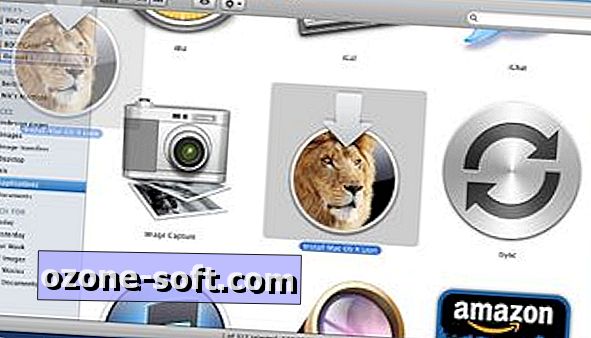
Możesz teraz uruchomić pobrany instalator na swoim pierwszym komputerze.
Zainstaluj duma Lwy
Przed wykonaniem jakiejkolwiek aktualizacji systemu operacyjnego należy wykonać pełną kopię zapasową systemu, w tym wszystkie pliki, foldery i dane użytkownika. Najprostszym sposobem na to w OS X jest użycie Time Machine, za pomocą którego można również odzyskać uszkodzoną instalację Lwa.
Wymuś natychmiastową kopię zapasową z ikony paska menu Time Machine na drugim komputerze, a po jej zakończeniu zamknij wszystkie aplikacje, podłącz dysk zewnętrzny i przeciągnij instalator do folderu aplikacji, upewniając się, że kopiujesz, a nie przenosisz, plik.
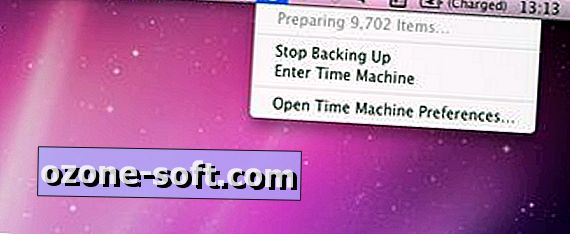
Kliknij dwukrotnie, aby powtórzyć aktualizację na drugim komputerze.
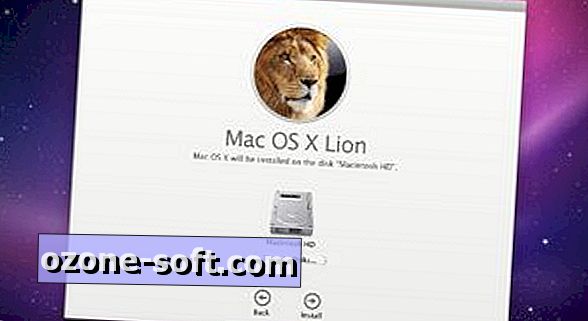
Stwórz własną płytę startową
Wypalenie całego pakietu instalacyjnego na DVD sprawia, że jest on bardziej przenośny niż przechowywanie go na dysku, ale dzięki głębszemu wykopywaniu można uczynić go znacznie bardziej użytecznym, ponieważ obraz dysku można nagrać na płytę DVD.
Standardowo skompilowany pakiet umożliwia przeglądanie części składowych instalatora poprzez kliknięcie prawym przyciskiem myszy i wybranie "pokaż zawartość pakietu".
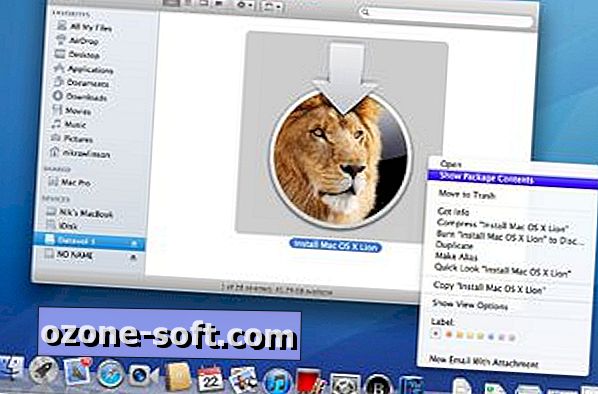
W ramach wyeksponowanej struktury katalogów w Contents / SharedSupport znajduje się plik o nazwie InstallESD.dmg.

Przeciągając go na pulpit i uruchamiając Narzędzie dyskowe (dostępne w aplikacjach / narzędziach lub za pomocą Spotlight), można nagrać kopię kodu instalacyjnego na nośnik optyczny. Po kliknięciu przycisku "wypal" na pasku narzędzi Disk Utility, zostaniesz poproszony o włożenie płyty DVD-R i zlokalizowanie obrazu dysku, z którego chcesz skorzystać, po czym przekierujesz go do obrazu na pulpicie.
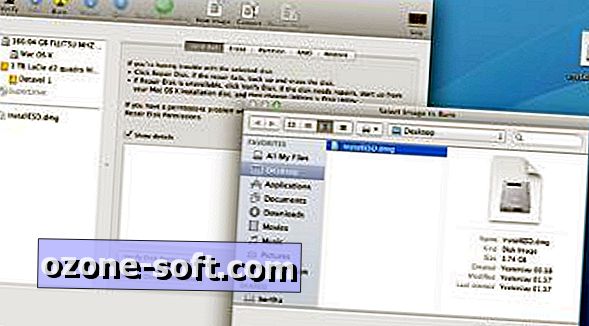
O ile oszczędzanie czasu zostało szeroko rozpowszechnione na różnych blogach i forach, nie jest to zalecane jako długoterminowa poprawka, ponieważ z czasem Apple będzie dostarczać zaktualizowane wersje Lion, zawierające poprawki i poprawki zabezpieczeń. Instalowanie ze starego obrazu dysku może narazić Cię na exploity, które zostały naprawione w późniejszych wersjach.
Co więcej, podczas gdy umowa licencyjna zezwala na wykonanie "jednej kopii oprogramowania Apple ... w formie przeznaczonej do odczytu maszynowego wyłącznie w celu tworzenia kopii zapasowych", nie jest jasne, czy dysk rozruchowy tego rodzaju stanowiłby kopię zapasową.
Dobre rzeczy przychodzą do tych którzy czekają
Jeśli nie chcesz eksplorować składników pakietu instalacyjnego Lion, spójrz na przyszłość. Mimo że Lion jest obecnie dostępny tylko do pobrania ze sklepu App Store, firma zacznie go wysyłać na pamięć USB w przybliżeniu w miesiąc po pierwszym wydaniu.
Pamięci USB będą łatwiejsze do przechowywania i transportu niż dyski DVD, a także szybsze i bardziej niezawodne. Kosztem 55 £ będzie jednak znacznie droższy niż wersja do pobrania, najprawdopodobniej ze względu na fizyczne nośniki i koszty wysyłki. Apple nie ogłosił jeszcze żadnych planów wydania systemu operacyjnego na nośnikach optycznych.












Zostaw Swój Komentarz